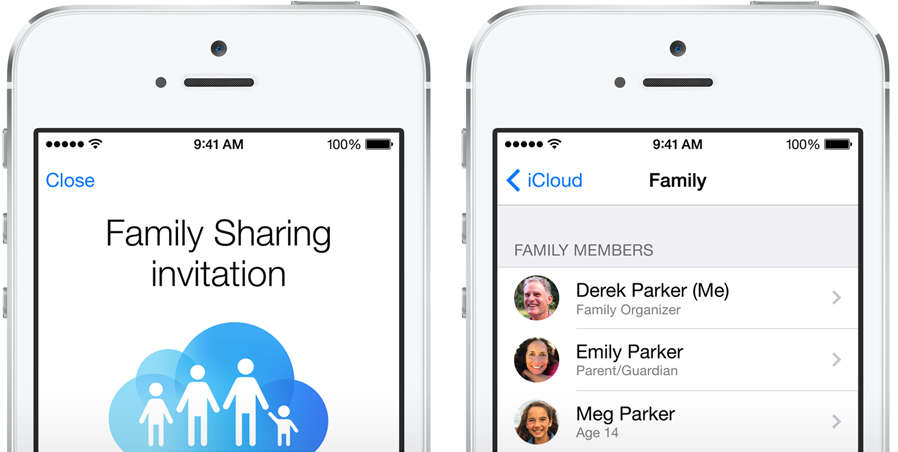
เรียบเรียงข้อมูลโดยกระปุกดอทคอม
ขอขอบคุณภาพประกอบจาก Apple
ข่าวการสูญเงินมหาศาลจากการปล่อยให้ลูก ๆ เล่นเกมบน iPhone หรือ iPad แล้วเด็กกดซื้อของต่าง ๆ ภายในเกมจนเพลินมีให้เห็นกันอยู่บ่อย ๆ ส่วนหนึ่งมาจากความปล่อยปละละเลยของผู้ปกครองสุดท้ายผลที่ตามมาสร้างความเสียหายต้องสูญเสียเงินไปกับความประมาท อย่างข่าวล่าสุดที่เพิ่งเกิดขึ้นสด ๆ ร้อน ๆ กับการตกเป็นเหยื่อเกมคุกกี้รันจนทำให้ผู้ปกครองหลายรายต้องสูญเสียเงินหลายแสนบาท (อ่านข่าวเก่า) แล้วจะป้องกันปัญหาที่เกิดขึ้นได้อย่างไร วันนี้กระปุกดอทคอมมีคำตอบ
สำหรับผู้ปกครองที่ใช้งาน iPhone, iPad และ iPod touch สามารถปกป้องลูก ๆ กดซื้อของภายในเกมได้ง่าย ๆ เพียงแค่เปิดฟีเจอร์ Restrictions (การจำกัด) สำหรับประโยชน์ของฟีเจอร์ตัวนี้ก็เพื่อป้องกันผู้ใช้งานคนอื่น ๆ (ที่ไม่ใช่เจ้าของเครื่อง) เข้ามาใช้งานหรือในกรณีที่ให้บุตรหลาน, เด็ก ๆ ใช้งานเครื่อง แต่ไม่อยากให้ไปยุ่งวุ่นวายกับแอพฯ บนเครื่อง ผู้ใช้งานสามารถเปิด Restrictions เพื่อจำกัดการใช้งานได้ ซึ่งจะส่งผลให้แอพพลิเคชั่นเหล่านั้นจะถูกซ่อนออกจากหน้าจอ รวมถึงปิดฟีเจอร์ In-App Purchases เพื่อจำกัดการซื้อของในเกมหรือแอพฯ ต่าง ๆ ส่วนวิธีการตั้งค่าเปิดใช้งาน Restrictions มีขั้นตอนอย่างไรบ้าง มาติดตามกันเลย
วิธีตั้งค่า In-App Purchases เพื่อจำกัดการซื้อของในเกมหรือแอพฯ
เพียงเท่านี้ก็จะสามารถป้องกันลูก ๆ แอบกดซื้อของต่าง ๆ ภายในเกมหรือแอพฯ ได้แล้ว และเมื่อพยายามจะกดซื้อของภายในเกมก็จะมีหน้าต่างให้ใส่ Passcode ที่กำหนดไว้ หากไม่รู้รหัสก็จะไม่สามารถกดซื้อได้






